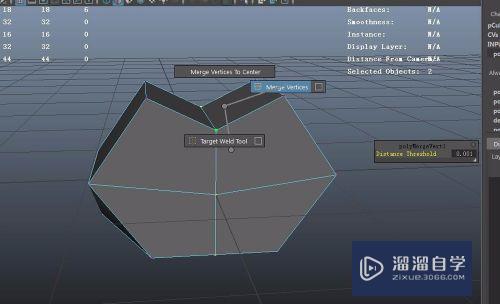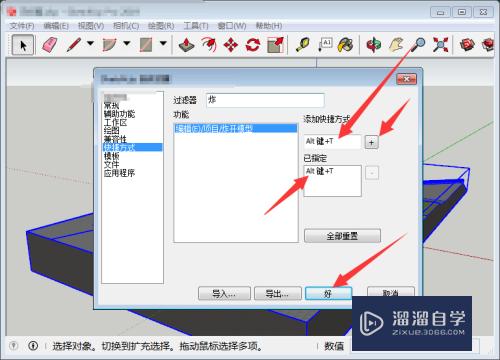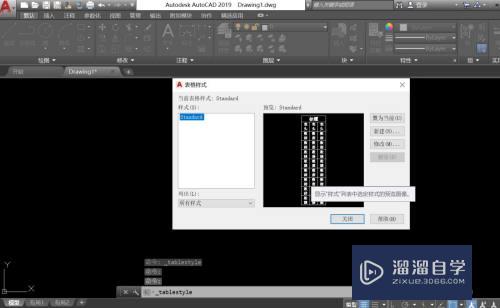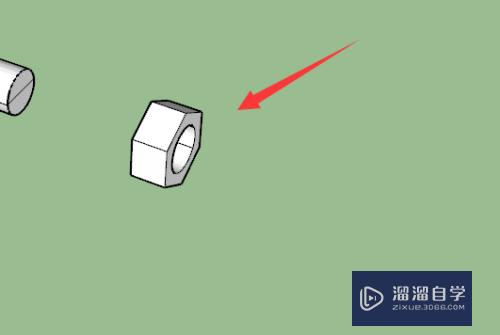怎样使用Maya工具制作球体弹跳动画(怎样使用maya工具制作球体弹跳动画效果)优质
Maya为用户提供了功能强大的动画制作工具。通过这些工具,用户可以自由地为对象的任何属性设置动画。通过小球的弹跳动画。一起来学习Maya动画制作的一般流程和方法吧。
工具/软件
硬件型号:华为MateBook D 14
系统版本:Windows10
所需软件:Maya2018
方法/步骤
第1步
1.构建小球模型
安装好Maya软件。运行并启动Maya软件。在工具栏选择Polygons(几何体)选项。点击小球图标。在界面创建小球模型。这样一个简单的球体就建好啦。

第2步
2.快捷键的使用
在整个制作过程中可以利用快捷键使操作灵敏起来。介绍几个常用的快捷键。W:移动模型;E:旋转模型;Alt+鼠标右键:旋转视角;Alt+鼠标中键(滚轮):平移视角;鼠标滚轮: 拉远或拉近;R:缩放模型。

第3步
3.设置帧数
先将小球上移到指定高度。随后在移动Y属性上S键:Key帧。选择右下角的自动关键帧进行Key帧。在第10帧。让小球回到0点。在大致17帧左右。将小球弹起。(注意弹起高度小于起始高度)。在24帧左右。小球再次回到0点。直到小球高度无限接近于0点。

第4步
4.调整动画
播放预览。发现播放节奏不好。这时需要调整曲线编辑器。选择工具栏的window->animation editors->graph editor。选择全选点(关键帧)。点击curves->weighted tangents。点击标记的图标。拉动调整曲线。
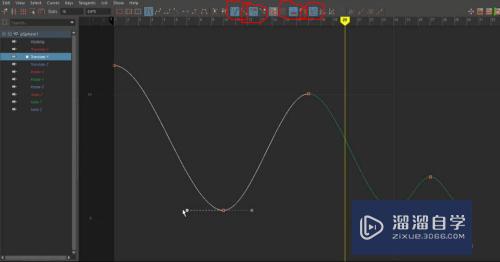
第5步
5.播放动画
调整曲线如图所示(即想要达到的小球移动曲线)。再次播放小球动画。发现整个弹跳过程流畅自然。整个小球弹跳动画就制作完成。

第6步
6.拍屏(可以在任何帧预览小球动画)
想要精确地看到小球某帧时弹跳的位置。点击所在帧鼠标右键选择Playblasd选项。在随后的弹窗内选择动画质量。选择avi类型质量稍大一点。这样我们看到的画面更清晰。
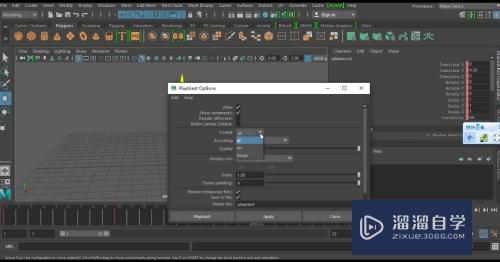
第7步
7.文件存储及输出
整个动画制作完毕后进行动画导出。点击File。选择存储位置Desktop(桌面)—>Filename(命名文件)—>Set Project(保存文件)。一个完整的小球弹跳动画就可以播放啦 。
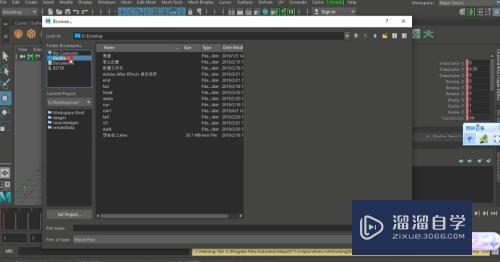
总结
根据小球弹跳案例可以发现Maya软件操作方便快捷。并且功能强大。
以上关于“怎样使用Maya工具制作球体弹跳动画(怎样使用maya工具制作球体弹跳动画效果)”的内容小渲今天就介绍到这里。希望这篇文章能够帮助到小伙伴们解决问题。如果觉得教程不详细的话。可以在本站搜索相关的教程学习哦!
更多精选教程文章推荐
以上是由资深渲染大师 小渲 整理编辑的,如果觉得对你有帮助,可以收藏或分享给身边的人
本文地址:http://www.hszkedu.com/66284.html ,转载请注明来源:云渲染教程网
友情提示:本站内容均为网友发布,并不代表本站立场,如果本站的信息无意侵犯了您的版权,请联系我们及时处理,分享目的仅供大家学习与参考,不代表云渲染农场的立场!